每个网站都是有404页面的,虽然标准的404页面是与用户选择互联网的服务商不同会有所差异,但是这些通用的404页面是不会像用户提供任何信息,只会让用户离开你的网站,所以用户都会自己设置404页面来引导客户,降低客户流失。那么404页面怎么设置?下面就BlueHost美国主机404页面设置方法为大家进行介绍。
BlueHost美国主机提供了Linux和Windows两种系统,其分别使用的是Cpanel和Plesk控制面板:
Linux主机:
1、先登录BlueHost美国主机的Cpanel控制面板,在“高级”栏目中找到“错误页面”图标并点击进入;
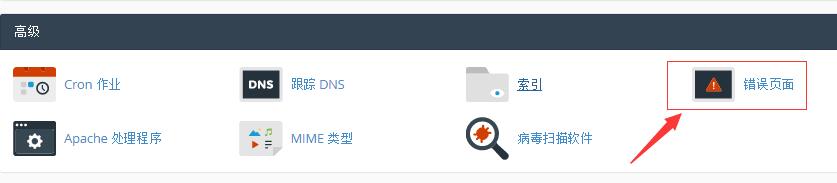
2、在错误页面中现在选择需要管理的域名,之后在编辑常见错误代码中选择“404(未找到)”;
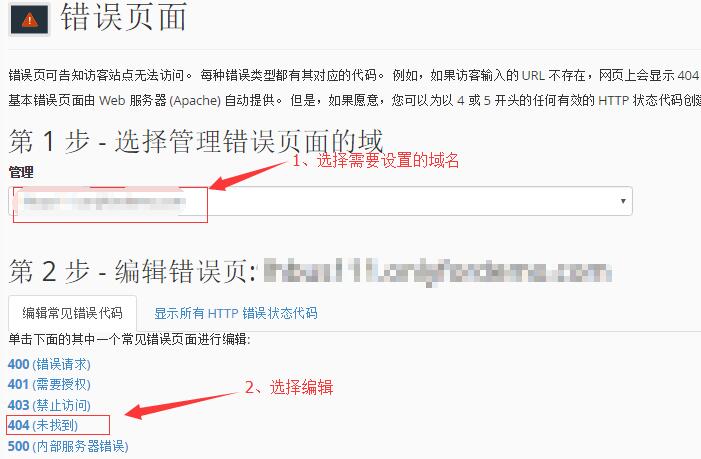
3、在进入之后将设置好的404代码放到下面的空框中,之后点击保存。
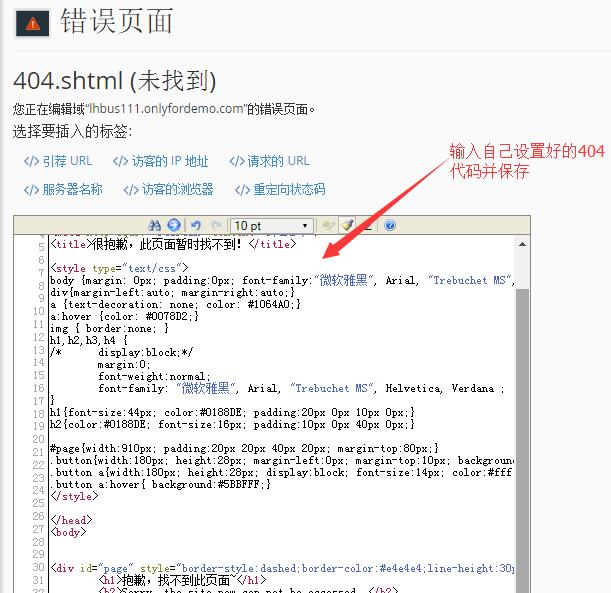
Windows主机:
1、首先登录BlueHost美国主机的Plesk控制面板,找到需要修改的域名,并点击域名左边的“主机设置”进入进入下一步;
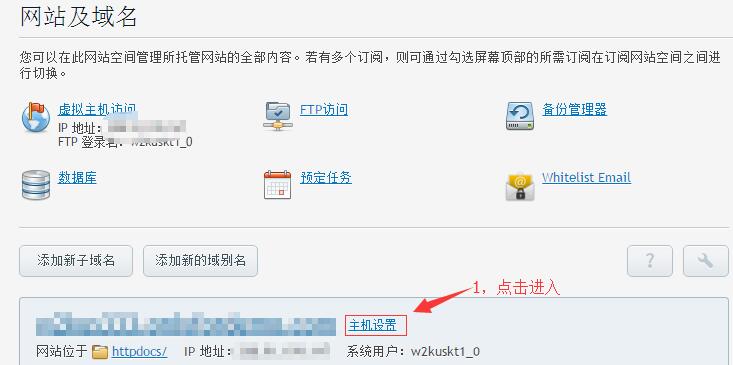
2、进入后选择“自定义错误文件”点击开启,之后点击下方的确认;
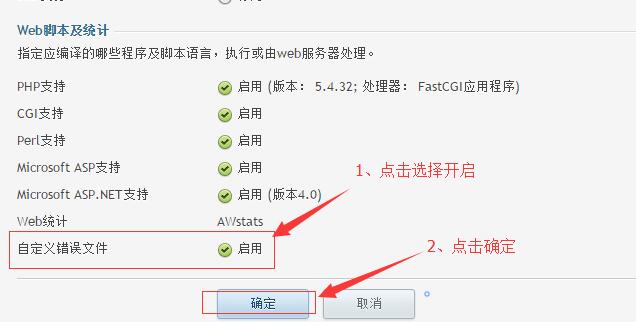
3、回到主页面后,在域名的下方选择点击“虚拟目录”;
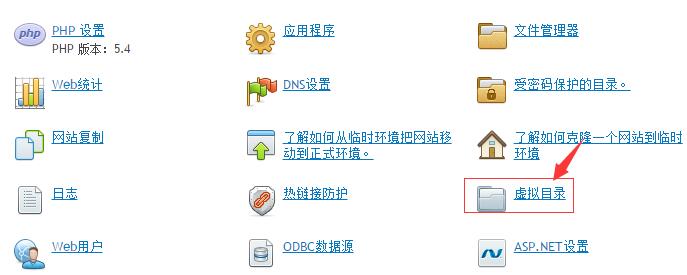
4、进入虚拟目录后选择“错误文档”,并在其下面选择“404 未找到”栏目;
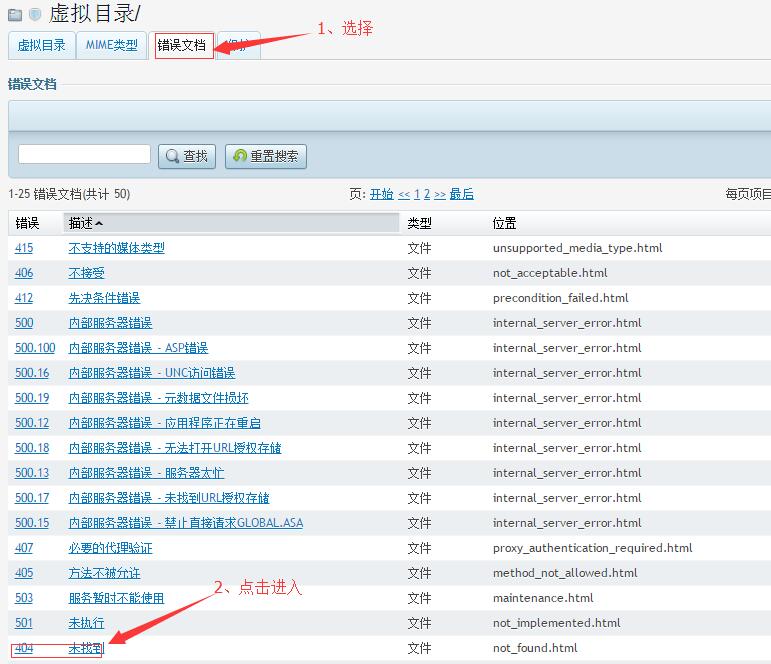
5、在编辑错误文档中,对文件的类型进行选择,最后点击确认。
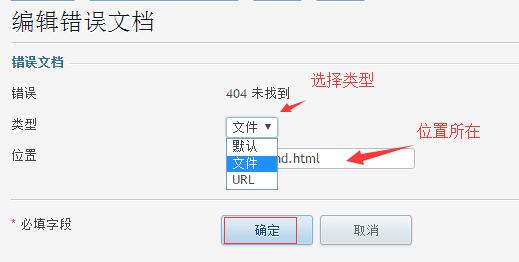
BlueHost美国主机404页面设置方法就是这些,其实很简单的,网站的404页面一定要到设置的,这样不仅对客户有引导作用,而且还有助于搜索引擎优化。
未经允许不得转载:搬瓦工VPS_美国VPS » BlueHost美国主机404页面设置方法
 搬瓦工VPS_美国VPS
搬瓦工VPS_美国VPS










